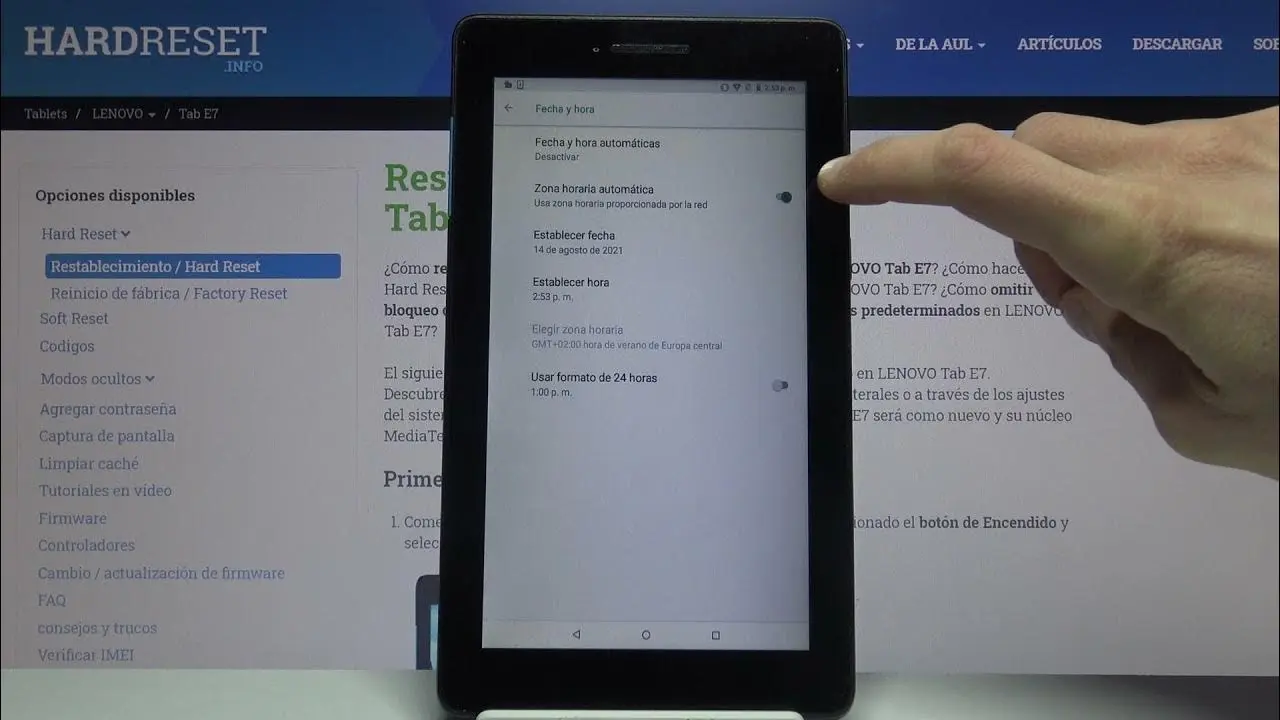Los notebooks Lenovo son dispositivos populares que ofrecen un rendimiento confiable y una amplia gama de características. Una de las tareas básicas que debes realizar al configurar tu notebook Lenovo es ajustar la hora y la fecha correctamente. En este artículo, te mostraremos cómo configurar la hora en un notebook Lenovo utilizando el sistema operativo Windows. Sigue los pasos a continuación para asegurarte de que la hora de tu notebook Lenovo esté siempre sincronizada correctamente.

Paso 1: Accede a la configuración de fecha y hora
Lo primero que debes hacer es abrir la configuración de fecha y hora en tu notebook Lenovo. Para hacerlo, sigue estos pasos:
- Haz clic en el menú inicio en la esquina inferior izquierda de la pantalla.
- Selecciona configuración y luego hora e idioma .
- En la sección fecha y hora, haz clic en configurar fecha y hora adicionales .
Una vez que hayas seguido estos pasos, se abrirá la ventana de configuración de fecha y hora.
Paso 2: Ajusta la fecha y hora
En la ventana de configuración de fecha y hora, encontrarás varias opciones para ajustar la fecha y la hora. Sigue estos pasos para configurar la hora en tu notebook Lenovo:
- En la pestaña fecha y hora, haz clic en el botón cambiar junto a la opción establecer la hora automáticamente .
- Asegúrate de que la opción establecer la hora automáticamente esté activada.
- Si deseas ajustar manualmente la hora, desactiva la opción establecer la hora automáticamente y utiliza los campos de hora y minutos para ingresar la hora deseada.
- Si también deseas ajustar manualmente la fecha, haz clic en la pestaña fecha y hora y utiliza los campos de día, mes y año para ingresar la fecha deseada.
Una vez que hayas configurado la hora y la fecha según tus preferencias, haz clic en el botón aceptar para guardar los cambios.
Paso 3: Sincroniza la hora con un servidor de tiempo
Para asegurarte de que la hora de tu notebook Lenovo siempre esté sincronizada correctamente, es recomendable sincronizarla con un servidor de tiempo. Sigue estos pasos para sincronizar la hora de tu notebook Lenovo:
- En la ventana de configuración de fecha y hora, haz clic en la pestaña hora de internet .
- Asegúrate de que la opción sincronizar con un servidor de tiempo de internet esté activada.
- En el menú desplegable, selecciona un servidor de tiempo de la lista. Recomendamos seleccionar el servidor más cercano a tu ubicación geográfica para una mayor precisión.
- Haz clic en el botón actualizar ahora para sincronizar la hora de tu notebook Lenovo con el servidor de tiempo seleccionado.
Una vez que hayas seguido estos pasos, la hora de tu notebook Lenovo se sincronizará automáticamente con el servidor de tiempo seleccionado.
Paso 4: Verifica la configuración de zona horaria
Además de configurar la hora y la fecha, es importante verificar la configuración de la zona horaria en tu notebook Lenovo para asegurarte de que esté correctamente ajustada. Sigue estos pasos para verificar la configuración de zona horaria:
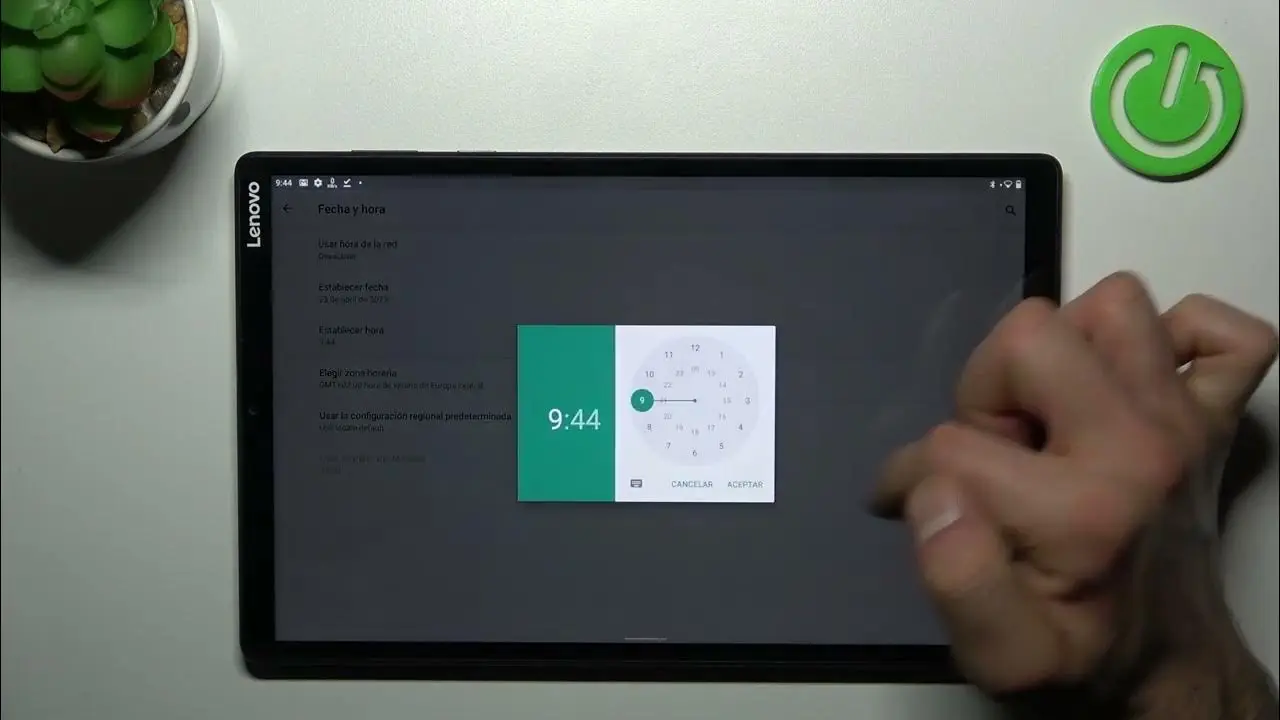
- En la ventana de configuración de fecha y hora, haz clic en la pestaña zona horaria .
- En el menú desplegable, selecciona la zona horaria correspondiente a tu ubicación geográfica.
Una vez que hayas seleccionado la zona horaria correcta, haz clic en el botón aceptar para guardar los cambios.
Paso 5: Reinicia tu notebook Lenovo
Después de realizar todos los ajustes necesarios en la configuración de fecha y hora, es recomendable reiniciar tu notebook Lenovo para asegurarte de que los cambios se hayan aplicado correctamente. Reiniciar el dispositivo ayudará a sincronizar la hora y la fecha de manera efectiva.
Ahora que has aprendido cómo configurar la hora en un notebook Lenovo, podrás asegurarte de que la hora de tu dispositivo esté siempre sincronizada correctamente. Recuerda que tener la hora exacta en tu notebook Lenovo para evitar problemas de programación, sincronización de archivos y otras tareas relacionadas con la hora y la fecha.
Consultas habituales
- ¿Por qué es importante configurar correctamente la hora en un notebook Lenovo?
Configurar correctamente la hora en un notebook Lenovo es importante para garantizar la precisión de las tareas programadas, la sincronización de archivos y el correcto funcionamiento de las aplicaciones que dependen de la hora y la fecha.
- ¿Puedo configurar la hora manualmente en mi notebook Lenovo?
Sí, puedes configurar la hora manualmente en tu notebook Lenovo desactivando la opción establecer la hora automáticamente en la configuración de fecha y hora.
- ¿Cómo puedo asegurarme de que la hora de mi notebook Lenovo esté siempre sincronizada correctamente?
Para asegurarte de que la hora de tu notebook Lenovo esté siempre sincronizada correctamente, puedes activar la opción sincronizar con un servidor de tiempo de internet en la configuración de fecha y hora y seleccionar un servidor de tiempo confiable.
Configurar la hora en un notebook Lenovo es un proceso sencillo que se puede realizar a través de la configuración de fecha y hora en el sistema operativo Windows. Asegúrate de seguir los pasos mencionados anteriormente y de verificar la configuración de zona horaria para tener la hora exacta en tu dispositivo. Esto te ayudará a evitar problemas relacionados con la hora y la fecha y a mantener tu notebook Lenovo funcionando correctamente.
Si quieres conocer otros artículos parecidos a Cómo configurar hora en notebook lenovo puedes visitar la categoría Configuración.